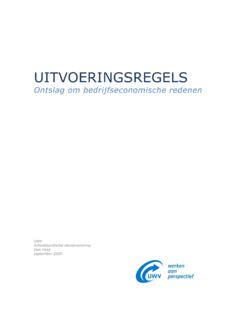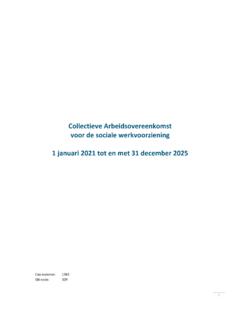Transcription of Handleiding website SVNL voor organisators
1 Handleiding website SVNL. voor organisators Met deze Handleiding maken wij u graag wegwijs op de website van Stichting Verkeersregelaars Nederland (SVNL). U vindt hier stap voor stap uitleg over hoe u als organisator handelingen uitvoert op de website . Uw eerste stap op de website van SVNL: een persoonlijk account Heeft u nog geen persoonlijk account op de website van SVNL? Of heeft u een account van v r 1. januari 2014? U dient dan eerst een account aan te maken. Alleen met een persoonlijk account kunt u handelingen uitvoeren binnen de website . Meerdere personen op n account is niet mogelijk. Volg de stappen onder Nieuwe gebruiker' om een account aan te maken. Nieuwe gebruiker 1 Registreren 2 Account activeren 3 Inloggen Ik heb al een persoonlijk account Heeft u al een persoonlijk account aangemaakt na 1 januari 2014 op de website van SVNL?
2 Dan kunt u aan de slag met de stappen onder Gemeente'. Verkeersregelaar 4 Evenement aanmaken 5 Evenementenverkeersregelaars uitnodigen 6 Teamleiders uitnodigen Let op: Deze Handleiding is gepubliceerd op 26-01-2018. Houd de website van SVNL in de gaten voor de meest recente Handleiding . 1. 1 Registreren Elke gebruiker heeft een persoonlijk account nodig om op SVNL taken uit te voeren. Hiervoor moet u zichzelf eenmalig registreren. Heeft u v r 1 januari 2014 een account aangemaakt? Dan dient u opnieuw te registreren. 1 Ga naar de website van SVNL: 2 Links verschijnt een blok genaamd Evenementenverkeersregelaars'. Klik in dit blok op Registreren'. 3 Vul de gevraagde gegevens in en kies een goed wachtwoord.
3 Wilt u tips bij het maken van een goed wachtwoord? Ga dan naar de website : 4 Na het invullen van uw gegevens vindt u onderaan de pagina een code in blauwe letters. Deze code is ter beveiliging van de website . Type de code over in het witte vlak achter Wat staat hier boven'. Kunt u de code niet zien of staat er een rood kruis op een zwarte achtergrond? Klik dan op Probeer een andere' of vernieuw de pagina in uw browser totdat er wel een code verschijnt. 5 Heeft u alle gevraagde gegevens en de code ingevuld? Klik dan op Registreer'. U bent nu geregistreerd en nog n stap verwijderd van uw persoonlijke account. Ga naar stap 2. Account activeren' om uw persoonlijke account te activeren.
4 2. 2 Account activeren Na het registreren moet u nog eenmalig uw account activeren. U ontvangt hiervoor een link op het e-mailadres welke u heeft opgegeven bij het registreren. 1 Open uw e-mailprogramma en zoek naar een e-mail van met het onderwerp Activeer uw account'. 2 In deze e-mail vindt u een link. Klik op de link. Werkt de link niet? Kopieer de link en plak deze in de adresbalk van uw browser. 3 Het volgende venster verschijnt: 4 Uw account is geactiveerd. U beschikt nu over een persoonlijk account. U kunt verder met stap 3 Inloggen'. 3. 3 Inloggen Voordat u taken kunt uitvoeren op de website van SVNL moet u altijd inloggen met uw persoonlijke account. 1 Ga naar de website van SVNL: 2 Klik in het blok Evenementenverkeersregelaars' op inloggen'.
5 3 Vul achter E-mailadres' uw eigen e-mailadres in welke u tijdens het registeren in stap 1 heeft opgegeven. 4 Vul vervolgens achter Wachtwoord' het wachtwoord in welke u tijdens het registreren in stap 1 heeft gekozen. 5 Klik op Log in' en u bent ingelogd. TIP Wilt u niet bij elk bezoek aan de website van SVNL opnieuw uw inloggegevens invoeren? Vink dan Blijf ingelogd' aan. 4. 4 Evenement aanmaken Organiseert u een evenement waarbij het verkeer geregeld moet worden? Maak dan een evenement aan op de website van SVNL. Hiermee registreert u uw evenement en kunt u verkeersregelaars uitnodigen. 1 Log in met uw persoonlijke account* op de website van SVNL. *Heeft u nog geen persoonlijk account op de website van SVNL of heeft u v r 1 januari 2014 een account aangemaakt?
6 Doorloop dan eerst stap 1, stap 2 en stap 3 voordat u met deze stap verder gaat. Bent u al ingelogd? Ga rechtsboven met de cursor op uw e-mailadres staan en klik op Mijn gegevens wijzigen. Hier kunt u de instellingen voor de voorkeurspool vinden. 2 Er verschijnt links bovenin een blok genaamd Algemene Taken'. Klik in dit blok op Een evenement aanmaken'. 3 Er opent een nieuwe pagina. Vul op deze pagina de gevraagde gegevens in. Heeft u hulp nodig bij het invullen van deze gegevens? Bekijk dan pagina 11. 4 Heeft u alle evenementgegevens ingevuld? Klik dan onderaan de pagina op Evenement aanmaken'. Uw evenement is aangemaakt. 5. De uitleg gaat verder op de volgende pagina. 5 Boven in de website van SVNL verschijnen twee nieuwe blokken: Organisator' en Teamleider' zijn de nieuwe rollen die aan u zijn toegekend door het aanmaken van een evenement.
7 U ontvangt tevens direct een e-mail welke bevestigd dat u een evenement heeft aangemaakt. 6 De gemeente waar uw evenement plaatsvindt, wordt op de hoogte gesteld van uw aangemaakte evenement. De gemeente dient dit evenement goed te keuren. Dit kan enkele dagen duren. U ontvangt een e-mail zodra uw evenement is goedgekeurd. Is uw evenement goedgekeurd? Ga dan naar stap 5 Evenementenverkeersregelaars uitnodigen'. 6. 5 Evenementenverkeersregelaars uitnodigen Zodra de gemeente uw evenement heeft goedgekeurd, ontvangt u een e-mail. U kunt nu de verkeersregelaars uitnodigen voor uw evenement. Dit kunt u op 3 verschillende manieren doen, namelijk via een unieke code voor uw evenement, via de voorkeurspool en via uw contactenlijst.
8 Hier leggen wij uit hoe dit werkt. 1 Log in met uw persoonlijke account* op de website van SVNL. *Heeft u nog geen persoonlijk account op de website van SVNL of heeft u v r 1 januari 2014 een account aangemaakt? Doorloop dan eerst stap 1, stap 2 en stap 3 voordat u met deze stap verder gaat. Bent u al ingelogd? Ga rechtsboven met de cursor op uw e-mailadres staan en klik op Mijn gegevens wijzigen. Hier kunt u de instellingen voor de voorkeurspool vinden. 2 Er verschijnt boven in de pagina onder andere het blok Organisator'. Klik in dit blok op Verkeersregelaars uitnodigen'. 3 U komt terecht op de pagina Evenement selectie'. Deze pagina toont een overzicht van alle evenementen die u heeft aangemaakt en reeds door de betrokken gemeenten zijn goedgekeurd.
9 Klik op het evenement waarvoor u evenementenverkeersregelaars wilt uitnodigen 4 Vanaf hier kunt u verdere informatie op de website bekijken. Er volgt namelijk een keuzescherm waarbij u begeleid wordt om de beste stappen te nemen voor uw evenement. Op basis van uw keuzes adviseren wij u welke van de 3 manieren om verkeersregelaars uit te nodigen u het beste kunt gebruiken. Op de volgende pagina worden de verschillende manieren om verkeersregelaars uit te nodigen afzonderlijk toegelicht. 7. Via een unieke code Wanneer slechts eenmalig een evenement organiseert, raden wij u aan om de toegangscode voor het evenement te verstrekken onder uw verkeersregelaars. Uw verkeersregelaars dienen deze code te verzilveren op om zich in te schrijven voor uw evenement.
10 Teamleiders dient u ook op deze manier uit te nodigen. Dit wordt op de volgende pagina uitgebreider toegelicht. Via de voorkeurspool Gebruik de voorkeurspool om verkeersregelaars uit de gemeente van uw evenement uit te nodigen. Het systeem verstuurt de uitnodigingen. Alle mensen met een account op kunnen zich beschikbaar stellen voor evenementen binnen een gemeente van hun voorkeur. Wanneer u op Start met uitnodigen' klikt. Worden deze uitnodigigen automatisch verstuurd aan de mensen die in aanmerking komen. Via uw contactenlijst Wanneer u voldoende verkeersregelaars in uw netwerk heeft, kunt u voor uw vaste groep verkeersregelaars een contactenlijst aanmaken. Deze contactenlijst komt in uw eigen beheer en u kunt middels deze contactenlijst eenvoudig mensen uitnodigen voor al uw evenementen.